Adakah itu bermakna kita tidak dapat menyimpan data biasa pada RAM? Kita sebenarnya boleh. Sekiranya anda tidak peduli data anda hilang, maka anda boleh menggunakan RAM sebagai cakera. Yang disebut RAMDISK. Penyelesaian ini sangat berkesan jika komputer anda mempunyai bekalan kuasa sandaran yang dapat membuat komputer anda berjalan dalam jangka masa yang lama walaupun ketika daya mati.
Sebenarnya ada cara untuk menggunakan RAMDISK untuk menyimpan fail secara kekal. Katakan anda mempunyai persediaan RAMDISK 4 GB. Anda boleh menyimpan dan mengakses fail di sini dengan pantas. Sudah tentu, ini adalah simpanan sementara. Untuk menyelesaikan masalah itu, kita dapat menggunakan cakera keras dan menyegerakkan semua fail dan direktori RAMDISK kita secara automatik dengan perisian sandaran tertentu. Walaupun cakera keras lambat, dan mungkin memerlukan sedikit masa untuk menyegerakkan cakera keras dengan RAMDISK, sekurang-kurangnya data akan disimpan secara kekal. Oleh itu, semasa anda mematikan komputer, RAMDISK akan terhapus. Apabila anda menghidupkan komputer anda semula, semua data akan disalin dari cakera keras anda ke RAMDISK anda. Proses ini akan menjadi perlahan. Tetapi setelah data disalin, anda dapat mengakses data sekali lagi dengan cepat. Jadi pada dasarnya RAMDISK digunakan sebagai cache di sini.
Dalam artikel ini, saya akan menunjukkan kepada anda cara membuat dan menggunakan RAMDISK di Ubuntu 18.04 LTS. Untuk menonton video proses ini, lihat video di bawah:
Membuat RAMDISK:
Membuat RAMDISK di Ubuntu 18.04 LTS sungguh mudah. Semua alat yang diperlukan sudah terpasang di Ubuntu 18.04 LTS.
Pertama, buat titik pemasangan di mana anda akan memasang RAMDISK dengan arahan berikut:
$ sudo mkdir / mnt / ramdisk
Sekarang anda boleh memasang RAMDISK ke / mnt / ramdisk titik pemasangan dengan arahan berikut:
$ sudo mount -t tmpfs -o rw, size = 2G tmpfs / mnt / ramdiskNOTA: Di sini, saiz = 2G bermaksud, RAMDISK akan bersaiz 2 GB. Untuk membuat RAMDISK beberapa MB, gunakan M. Sebagai contoh, untuk membuat RAMDISK 256 MB, letakkan saiz = 256M

Sekarang untuk mengesahkan sama ada RAMDISK dibuat, jalankan arahan berikut:
$ df -hSeperti yang anda lihat, RAMDISK dibuat dan dipasang pada / mnt / ramdisk seperti yang diharapkan.
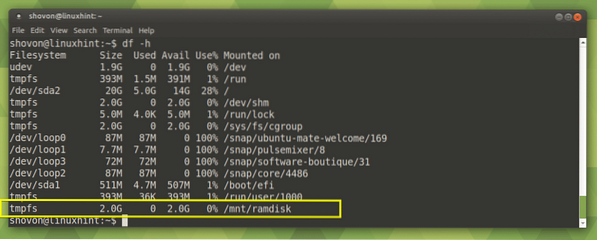
Anda boleh menggunakan RAMDISK kerana anda menggunakan partisi cakera keras biasa. Seperti yang anda lihat dari tangkapan skrin di bawah, saya menyalin beberapa fail dan direktori ke dalam RAMDISK. Saya bahkan boleh mengedit fail teks terus dari RAMDISK.
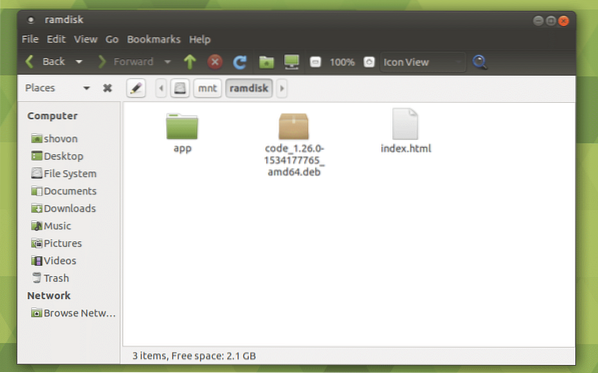
Untuk melepaskan RAMDISK, jalankan arahan berikut:
$ sudo umount / mnt / ramdiskAMARAN: Semua fail dalam RAMDISK anda akan hilang.

Pemasangan RAMDISK secara automatik pada Sistem Boot:
Anda boleh menggunakan / etc / fstab fail untuk memasang RAMDISK secara automatik pada sistem boot.
Pertama, buat sandaran dari / etc / fstab fail dengan arahan berikut:
$ sudo cp -v / etc / fstab / etc / fstab.sandaran
Salinan fail / etc / fstab disimpan ke / etc / fstab.sandaran. Sekarang jika ada yang salah dalam perjalanan, anda boleh memulihkannya / etc / fstab fail.

Sekarang buka fail / etc / fstab dengan arahan berikut:
$ sudo nano / etc / fstab
/ etc / fstab file harus dibuka.
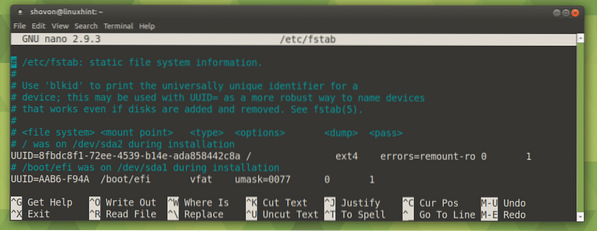
Sekarang pergi ke hujung fail dan tambahkan baris berikut:
tmpfs / mnt / ramdisk tmpfs rw, ukuran = 2G 0 0NOTA: Di sini saiz = 2G bermaksud, saiz RAMDISK akan menjadi 2 GB. Untuk menentukan ukuran dalam MB, gunakan M bukannya G.
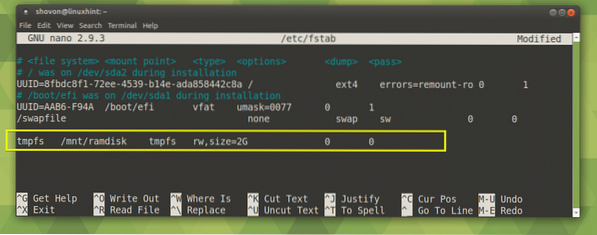
Sekarang tekan
Sekarang but semula komputer anda dengan arahan berikut:
but semula $ sudoRAMDISK harus dipasang seperti yang anda lihat dari bahagian tangkapan skrin di bawah.
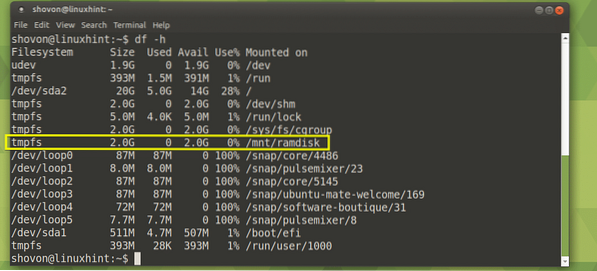
Data RAMDISK yang berterusan:
Di bahagian ini, saya akan menunjukkan kepada anda cara menyimpan data RAMDISK ke cakera keras pada pemadaman sistem dan memuatkan data dari cakera keras ke RAMDISK pada sistem boot.
Agar ini berfungsi, direktori tempat RAMDISK akan dipasang dan tempat data sandaran akan disimpan mesti mempunyai set kebenaran fail yang sama. Saya akan menunjukkan helah yang mudah. Nantikan.
Pertama buat direktori di mana data RAMDISK akan disimpan semasa penutupan sistem dengan arahan berikut:
$ sudo mkdir / mnt / ramdisk_backup
Sekiranya anda mengikuti artikel ini dari awal, maka RAMDISK harus dipasang / mnt / ramdisk
Sekarang buat fail perkhidmatan sistem dengan arahan berikut:
$ sudo nano / lib / systemd / system / ramdisk-sync.perkhidmatan
Sekarang taip baris berikut dan ganti penyodok seperti yang ditandakan pada tangkapan skrin di bawah dengan nama pengguna log masuk anda. Jangan lupa langkah ini kerana ia tidak akan berfungsi sebaliknya. Sekarang simpan fail.
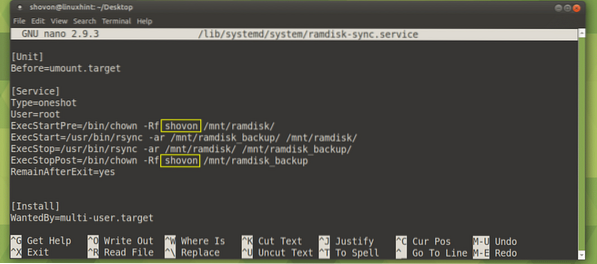
Sekarang aktifkan ramdisk-segerak perkhidmatan dengan arahan berikut:
$ sudo systemctl mengaktifkan ramdisk-sync.perkhidmatan
The ramdisk-segerak perkhidmatan diaktifkan. Sekarang ia akan bermula secara automatik pada sistem boot.

Sekarang but semula komputer anda dengan arahan berikut:
but semula $ sudoSetelah komputer anda dimulakan, periksa sama ada ramdisk-segerak perkhidmatan dijalankan dengan arahan berikut:
$ sudo systemctl status ramdisk-syncSeperti yang anda lihat, perkhidmatan ini berjalan dengan betul.
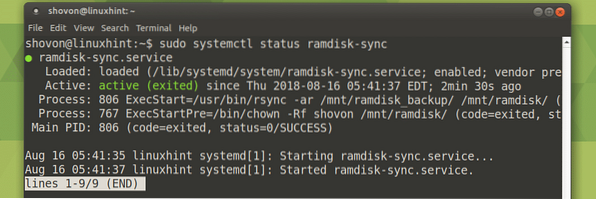
Seperti yang anda lihat, kedua-duanya / mnt / ramdisk dan / mnt / ramdisk_backup direktori kosong.
$ ls / mnt / ramdisk , _ sandaran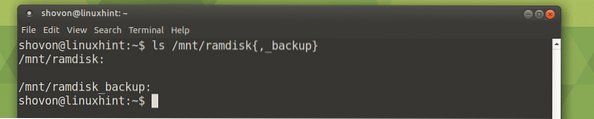
Sekarang saya akan menyalin beberapa fail ke / mnt / ramdisk RAMDISK.
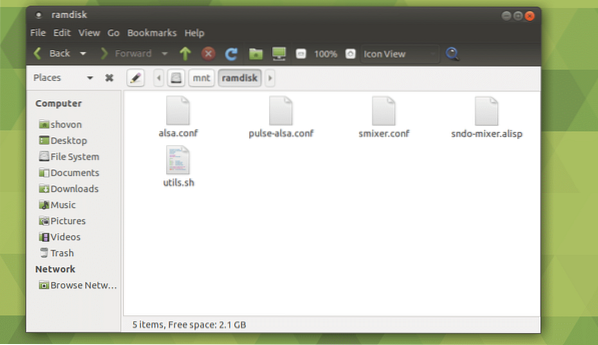
Sekarang but semula komputer anda.
but semula $ sudoSeperti yang anda lihat, setelah komputer saya boot, fail-fail tersebut terdapat dalam RAMDISK saya / mnt / ramdisk
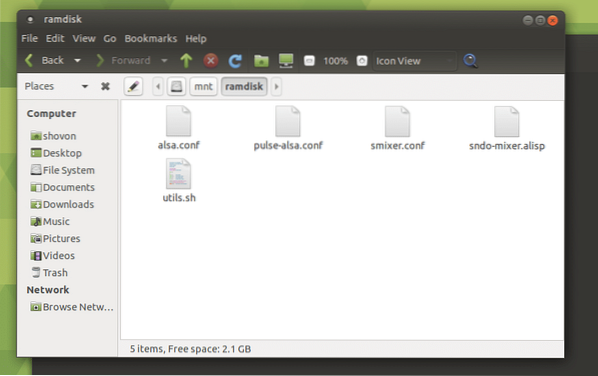
Juga / mnt / ramdisk dan / mnt / ramdisk_backup mengandungi fail yang sama.
$ ls / mnt / ramdisk , _ sandaran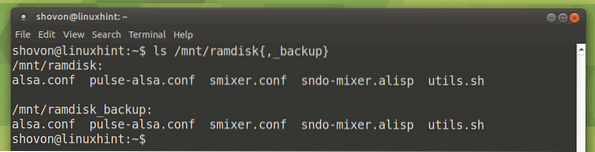
Itulah cara anda membuat dan menggunakan RAMDISK di Ubuntu 18.04 LTS. Terima kasih kerana membaca artikel ini.
 Phenquestions
Phenquestions


